1.1. “云店形象”--视频、720实景、图片、直播、虚拟购物
- 进入智享后台的“收银台”页面,选择“后台管理”—“APP管理”—“云店”—“云店首页”。

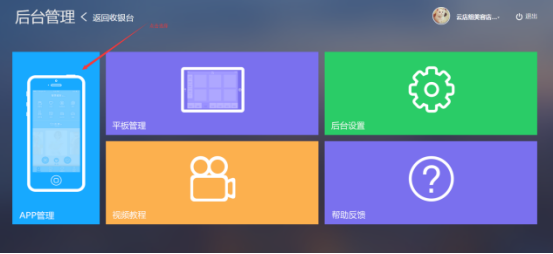
- 点击“编辑”按钮。
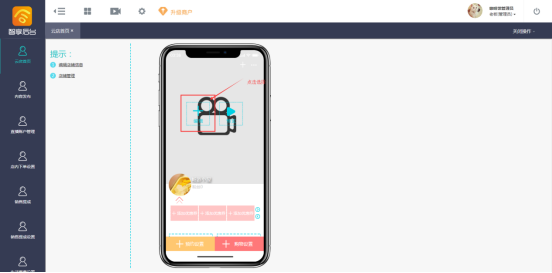
- 在页面右边的店铺信息开通设置内选择店面展示中的某一项”视频”, ”图片”,并点击”+上传”。
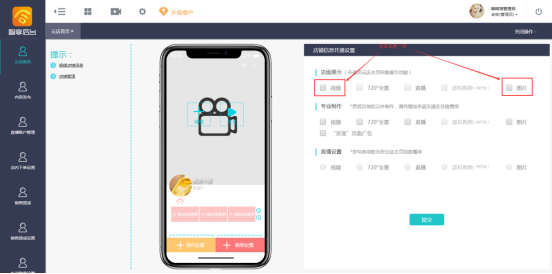
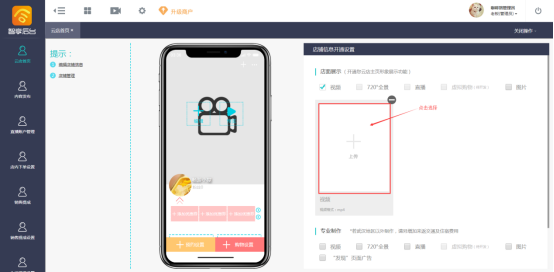
- 视频上传,选择好视频后(暂时只支持MP4文件),点击打开,弹出提示“确定使用该视频文件吗?”点击确定后,等待视频上传.
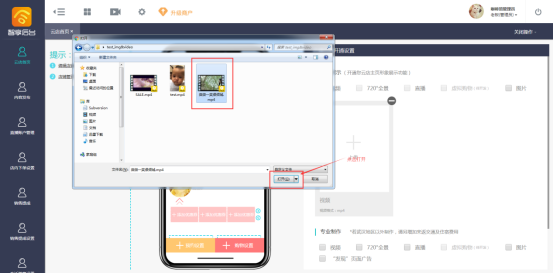

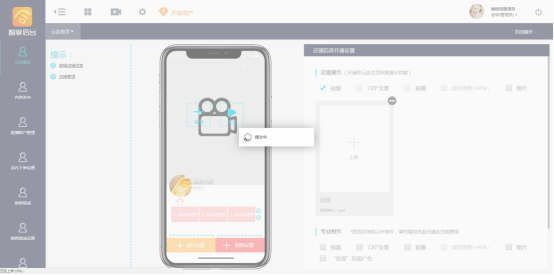
- 视频上传结束后,点击”+”上传视频封面.“选择图片”并拉取合适的尺寸,点击”裁减预览”后并确认.
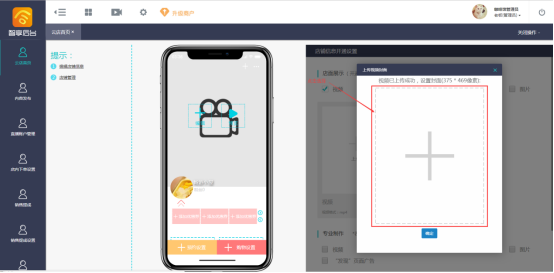
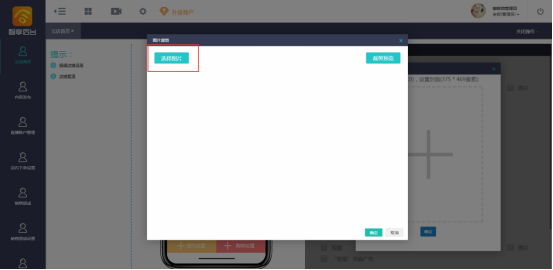
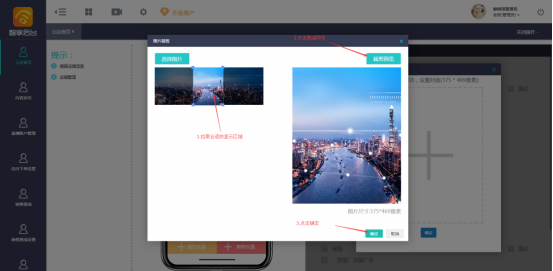
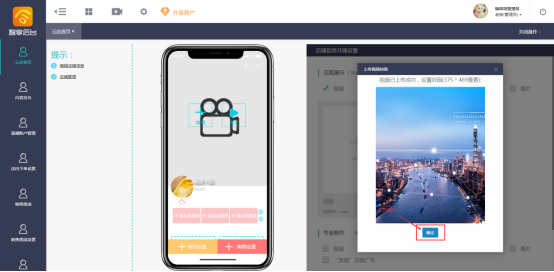
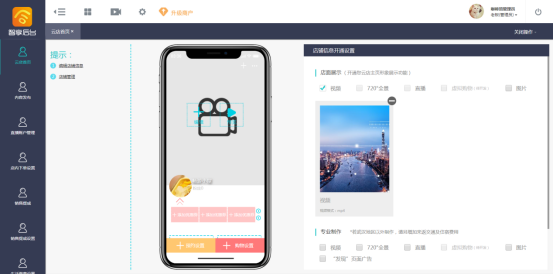
- 在店铺信息设置最下方首播设置中选择”视频”,并提交,即可在左侧栏中看到视频封面.点击”预览”,可查看已上传的视频.

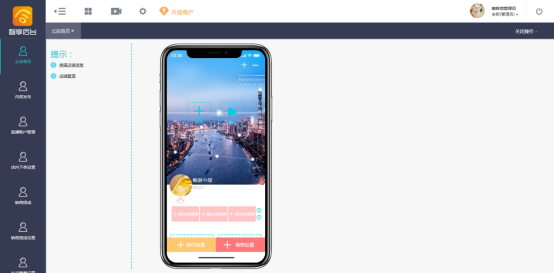
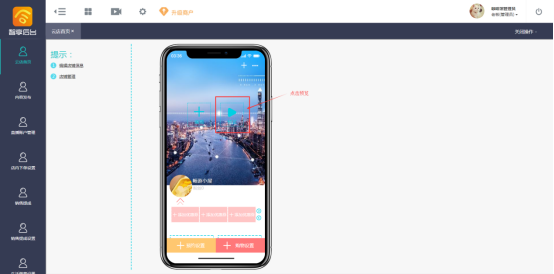
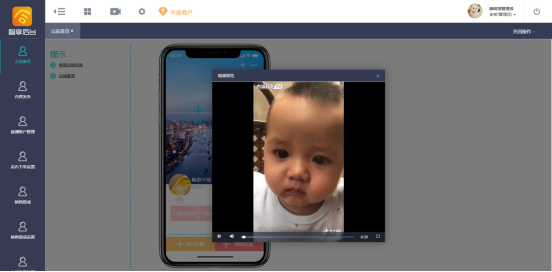
- 图片上传,图上上传流程与视频上传流程大致相同,在最后的首播设置中选择”图片”即可.
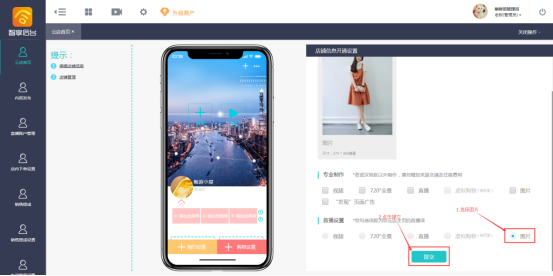
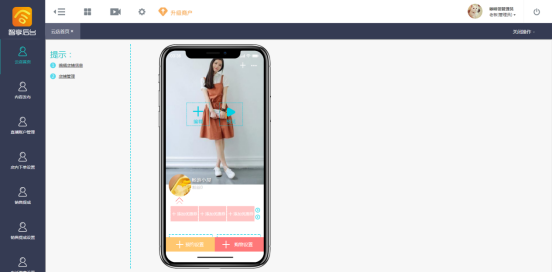
- 720°全景,该业务需与平台联系”专业制作”.在店铺信息设置专业制作中选择”720°全景”,并提交.
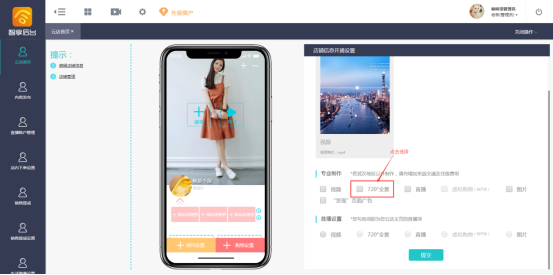
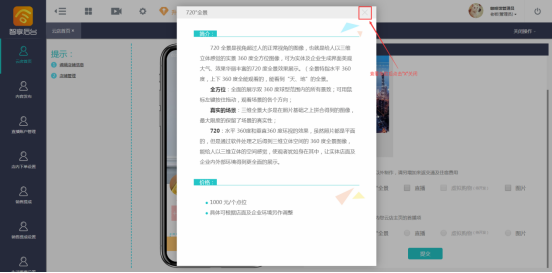
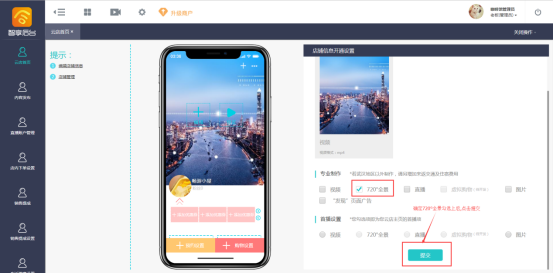
- 在新弹窗的窗口页面确认订单信息,并选择支付方式,支付方式有两种,即“智享账户”和支付宝,只有商户管理员身份登录进来操作,才会显示“智享账户”支付。选择“智享账户”,需要输入密码才可以支付。 选择支付宝,将直接跳转到支付宝支付页面。支付完成后,平台会尽快与您联系并沟通下一步的事宜.制作完成后,即可在首播设置选择”720°全景”后,预览到制作的定制服务.
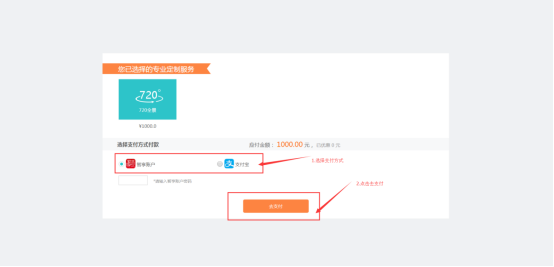
- 制作完成后的效果:
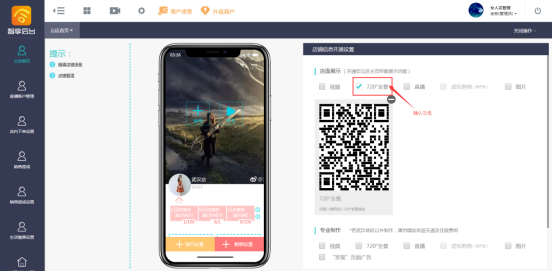

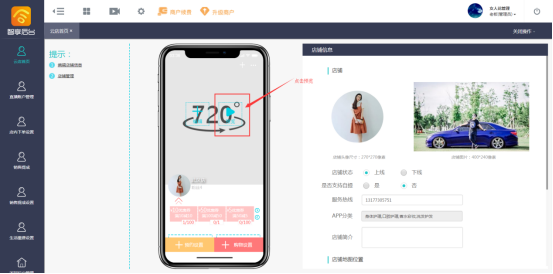

- 直播,该业务需与平台联系”专业制作”.在店铺信息设置专业制作中选择”直播”,并提交,付款后平台会尽快与您联系并沟通下一步的事宜.

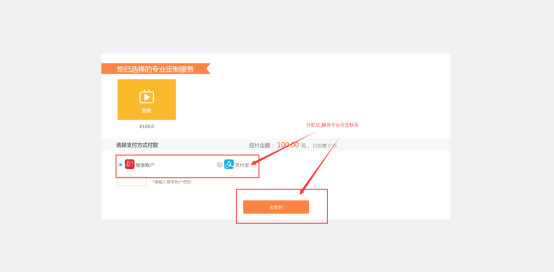
 智创工场
智创工场
